注意: 本文已完成其工作,随后将不再使用。 为防止出现“找不到页面”问题,我们将删除已知无效的链接。 如果创建了指向此页面的链接,请删除这些链接,以便与我们一起为用户提供通畅的 Web 连接。
在 Office 365 中创建新用户时,他们会收到自己的 OneDrive for Business 库,用于存储和共享文档。 该库中有一个“与每个人共享”文件夹,该文件夹与除外部用户之外的整个组织共享。 对于用户而言,这个文件夹就像组织中所有人都可以查看的公用文件夹。 该文件夹在 OneDrive for Business 中外观如下所示。
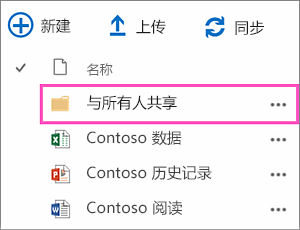
从 2015 年 8 月 1 日开始,不再为新用户配置“与每个人共享”文件夹,以防此功能导致一些混淆和意外共享。 只有新用户会受此更改影响,现有用户不受影响,可以继续将该文件夹用于组织内的共享。
如果要在创建新用户时还原配置的“与每个人共享”文件夹,请执行下列过程之一。
创建用户之后,重新创建“与每个人共享”文件夹
如果你只有少量用户,并且希望重新创建“与每个人共享”文件夹,请执行以下步骤。
-
指示你的用户导航到 OneDrive for Business。
-
创建一个名称为“与每个人共享”(或类似名称)的文件夹,然后执行从 OneDrive for Business 创建文档所要执行的相同步骤。
-
按照共享 OneDrive for Business 中的文档或文件夹中的说明与组织中的每个人共享文件夹。
对你创建的每个新用户重复执行这些步骤。
使用 Windows PowerShell cmdlet 还原“与每个人共享”配置
如果你或你的用户不希望只要创建新用户就要手动创建“与每个人共享”文件夹,因此希望还原 Office 365 中的当前功能,你可以在 SharePoint Online 中运行以下 Windows PowerShell cmdlet。
Set-SPOTenant –SharingCapability Disabled –ProvisionSharedWithEveryoneFolder $true
了解详细信息
若要了解有关 SharePoint Online 中的 Windows PowerShell cmdlet 的详细信息, 请参阅SharePoint Online 命令行管理程序简介。







